Cara Mengatur Ukuran Kertas di Word – Menentukan ukuran kertas ketika membuat dokumen Microsoft word sangat penting apalagi Jika kita ingin mencetak atau mengeprint dokumen, kita harus tahu lebih dahulu ukuran kertas yang ingin digunakan serta mengatur margin pada dokumen agar hasil cetakan atau print sesuai dan rapi.
Ada berberapa format ukuran kertas yang sering digunakan di Indonesia untuk mencetak dokumen seperti ukuran kertas A4, F4, Folio, Letter, Legal dan lain sebagainya. Di Microsoft Word ada menu disediakan untuk mengatur format ukuran kertas yang di ingin pada dokumen, namun tidak semua format kertas tersedia maka ada juga yang perlu ditambahkan ukuran kertas di word.
Contents
Pada Postingan Artikel kali ini Gitgets akan mengulas secara lengkap tentang Cara Mengatur Ukuran Kertas di Word dari mulai setting ukuran kertas sampai cara menambahkan ukuran kertas yang belum ada. Untuk lebih jelasnya baca secara lengkap artikel ini.
Cara Mengatur Ukuran Kertas di Microsoft Word
Untuk cara melakukan pengaturan ukuran kertas di Microsoft Word cukup mudah anda tinggal gunakan menu tab Page layout yang yang sudah disediakan di word lalu atur ukuran kertas menggunakan menu size. Untuk lebih jelasnya lihat berikut ini :
- Buka Dokumen Microsoft Word anda
- Kemudian pilih menu Tab Page Layout dan pilih dan klik menu bar Size
- Setelah anda klik Size maka akan ada beberapa pilih ukuran kertas yang tersedia
- Silakan pilih dan klik ukuran kertas yang anda inginkan, jika ukuran tidak anda dalam menu pilihan maka anda harus menambahkan ukuran kertas yang anda inginkan
- Setelah anda klik ukuran kertas yang anda inginkan secara otomatis format pada dokumen anda berganti sesuai dengan ukuran kertas yang anda inginkan.
Cara Menambahkan Ukuran Kertas F4 di Word
Setelah anda mengetahui cara setting ukuran kertas di word tadi, selanjutnya kita akan membahas bagaimana cara membuat atau menambahkan ukuran kertas yang tidak tersedia di menu size. Biasanya ukuran yang tidak tersedia yaitu diantaranya ukuran kertas F4 atau Folio Karena kertas non standar. berikut ini cara untuk membuat atau menambahkan ukuran F4 atau Folio
- Buka Dokumen Ms Word anda
- Lalu Pilih Menu Tab Page Layout > Klik Size > Pilih dan Klik tulisan “More Paper Sizes”

- Maka akan Muncul Dialog Page Setup, lalu silakan pilih menu Paper
- Pada Paper Size silakan Pilih Custom Size, Selanjutnya Isi Wight dan Height sesuai ukuran kertas F4 Folio yaitu 21.5 x 33 cm
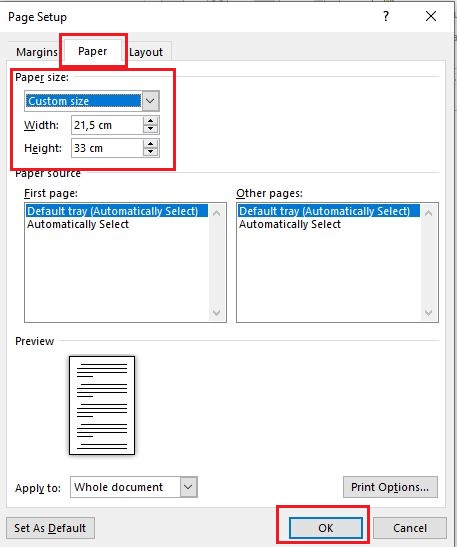
- Setelah anda isi ukuran kertas F4 Folio, lalu Silakan klik OK
- Maka secara otomatis ukuran kertas pada dokumen akan berganti secara otomatis
Cara Menambahkan Ukuran Kertas HVS di Word
Untuk cara membuat atau menambah ukuran kertas HVS di Word caranya sama dengan menambah ukuran kertas F4 Folio di atas, namun bedanya hanya dalam pengisian angka di wight dan Height pada Dialog Page Setup di ganti dengan Ukuran Kertas HVS yaitu
Cara Menambahkan Ukuran Kertas Legal di Word
Selanjutnya untuk cara membuat atau menambah ukuran kertas Legal di Word, Caranya sama juga dengan menambah ukuran kertas F4 Folio di atas, yang membedakan hanya dalam pengisian angka di wight dan Height pada Dialog Page Setup di ganti dengan Ukuran Kertas Legal yaitu
Cara Mengatur Margin di Word
Selain mengatur dan membuat Ukuran Kertas di Word, anda juga harus bisa mengatur margin pada kertas dokumen anda agar rapi ketika dingin dicetak atau diprint. Berikut ini caranya mengatur margin di Word.
- Buka Dokumen Ms Word anda
- Kemudian pilih menu Tab Page Layout lalu klik menu bar Margin
- Setelah anda klik Margin maka akan ada beberapa pilih ukuran Margin yang tersedia
- Silakan pilih dan klik ukuran Margin yang anda inginkan, jika ukuran Margin tidak anda dalam menu pilihan maka anda harus menambahkan ukuran Margin yang anda inginkan
- Setelah anda klik ukuran Margin yang anda inginkan secara otomatis format pada dokumen anda berganti sesuai dengan ukuran kertas yang anda inginkan.
Cara Menambahkan Margin di Word
Untuk menambahkan atau membuat margin sendiri yang anda inginkan, sima cara berikut ini :
- Buka Dokumen Ms Word anda
- Lalu Pilih Menu Tab Page Layout > Klik Margin > Pilih dan Klik tulisan “Custom Margin”
- Maka akan Muncul Dialog Page Setup pada menu Margin
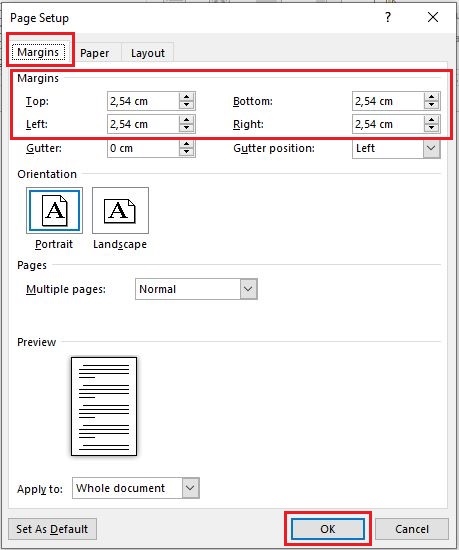
- Selanjutnya Isikan Ukuran margin yang anda inginkan mulai dari Top, Left, Bottom, Right
- Setelah ituSilakan klik OK
- Maka secara otomatis ukuran Margin pada dokumen akan berganti secara otomatis
Demikian Ulasan dan penjelasan Artikel tentang Cara Mengatur Ukuran Kertas di Word. Semoga Artikel ini dapat bermanfaat dan berguna bagi pembaca. Sekian termakasih.


Response (1)
Comments are closed.